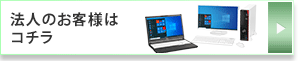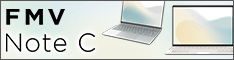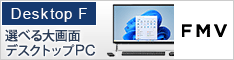「DisplayPort-HDMI変換ケーブル」と「HDMIケーブル」で直接接続
アレコレ試した結果、大画面TVにnasne上の録画番組を確実に表示できたのは、「DisplayPort-HDMI変換ケーブル」と「HDMIケーブル」を使って、「ESPRIMO WD1/X」と大画面TVを直接接続した場合のみという、もっともシンプルな方法に落ち着いた。
「ESPRIMO WD1/X」と大画面TVの接続は、「DVI-HDMI変換ケーブル」および「DVI-Dケーブル」を使う手もあるが、著作権保護技術HDCPに対応している必要があることと、DVI-Dケーブルの場合TV側で音声を出力できない(HDMIの音声信号に対応していない)ため、DisplayPort-HDMI変換ケーブルとHDMIケーブルを利用している。またこの方法であれば、DVI-D端子にはPC用液晶ディスプレーをつなぎ、DisplayPort端子(およびHDMIケーブル)は大画面TVというデュアルディスプレイ状態にしやすい。
なお、DisplayPort-HDMI変換ケーブルのような変換ケーブル・変換アダプターは別途購入してもいいが、量販店の規模などによっては店頭では販売していないこともある。富士通WEBMARTでは「ESPRIMO WD1/X」選択購入時に「DP-HDMI変換ケーブル」を合わせて購入できるので、まとめて買っておくといいだろう。そうすると、「ESPRIMO WD1/X」が自宅に届いたその日に大画面TVにつなぐということが可能だ。
「ESPRIMO WD1/X」と大画面TVを直接ケーブルでつないだ状態の場合、さすがに遅延などはほぼない状態で、結構クッキリとした表示となる。迫力のある大画面TVで録画番組などを視聴したいという方は、ぜひ試してみるべし。